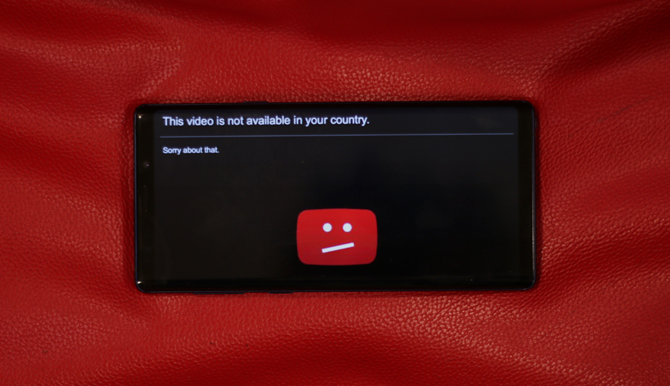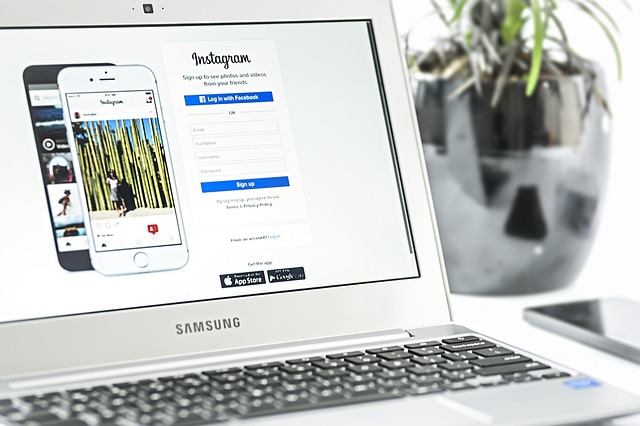Как массово обновить заголовки, описание, теги и другие метаданные YouTube
<
div id=”penci-post-entry-inner”>
Программы для Windows, мобильные приложения, игры - ВСЁ БЕСПЛАТНО, в нашем закрытом телеграмм канале - Подписывайтесь:)
Ищете способ массового обновления видео на YouTube?
Что ж, знаете ли вы, что YouTube имеет встроенную возможность массового обновления заголовков, описания, тегов и других метаданных! Хотя эта функция массового редактирования была запущена давно, многие издатели YouTube до сих пор не знают о ней, поскольку эта функция скрыта в настройках.
Что ты можешь сделать?
Вы можете внести массовые изменения в–
- Изменить форматы объявлений
- Включение / отключение возрастного ограничения
- Обновление сертификата субтитров
- Изменить категорию видео
- Добавляйте, удаляйте и переименовывайте ключевые слова в описании
- Изменить настройки конфиденциальности
- Сменить лицензию
- Измените местоположение видео
- Включить или отключить монетизацию
- Изменить дату записи
- Субтитры
- Синдикация
- Добавить или удалить теги
- Добавьте ключевые слова в конец или переименуйте весь заголовок
- Изменить конфиденциальность статистики видео
Что нельзя делать?
У вас нет особого контроля над тем, что и где вы можете редактировать.
Например– Если вы массово добавляете текст к описанию, он будет добавлен после последнего символа в описании. Вы не можете добавлять текст в начало или середину описания. Точно так же вы не получаете расширенных параметров, таких как поиск и замена текста и т. Д.
Кроме того, каждое внесенное вами изменение является окончательным. Вы не можем вернуться назад. Так что да, прежде чем делать большое обновление для десятков видео, сначала протестируйте его на одном или двух видео.
Давайте рассмотрим пример того, как массовое обновление заголовка видео на YouTube.

Следуй этим шагам:
1 Зайди в свой Менеджер видео YouTube.
2 Выберите видео, которые вы хотите массово обновить, нажав на галочки рядом с ними. Или нажмите глобальную галочку вверху, это выберет все видео на странице.
3 Затем нажмите Кнопка действия> Дополнительные действия> Заголовки.

4 Вы увидите небольшое текстовое поле вверху страницы. В раскрывающемся меню выберите Добавить а затем введите в нем название вашего канала (или что-нибудь еще).

5 представить и подтвердите изменения. И новый текст появится после заголовка.
Заключительные слова
Это менее известная, но полезная функция для быстрого добавления социальных ссылок к описанию вашего видео или названию канала после конца заголовка. Но это не очень мощно, так как вы можете указать, где вы можете добавить текст или использовать ключевые слова для поиска и замены.
Однако, если вам нужны расширенные функции, попробуйте расширение Chrome. TubeBuddy. Это дает вам больше контроля над массовыми изменениями, такими как карточки, аннотации, эскизы и т. Д. Но это расширение также имеет свою цену.
В целом, если вы начинающий издатель YouTube, оставайтесь со встроенной функцией обновления YouTube, но если вы продвигаетесь на YouTube с тысячами подписчиков, то имеет смысл платить за TubeBuddy.
См. Также: Сколько денег вы можете заработать на YouTube
Программы для Windows, мобильные приложения, игры - ВСЁ БЕСПЛАТНО, в нашем закрытом телеграмм канале - Подписывайтесь:)